Oporavak podataka u Minitool Power Recovery Recovery
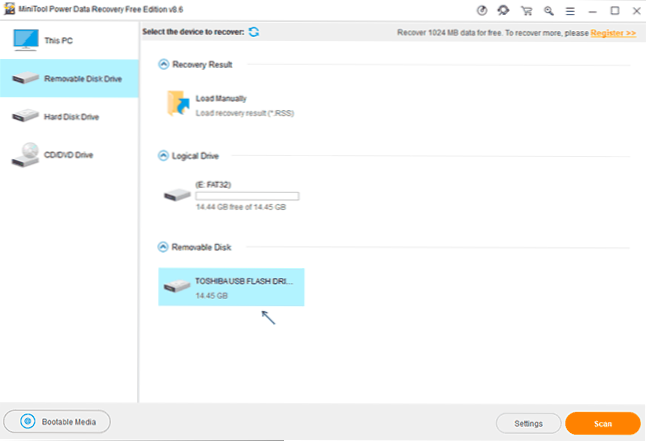
- 771
- 76
- Morris Cronin PhD
Program za vraćanje podataka nakon oblikovanja, brisanja ili oštećenja - oporavak podataka Minitool Power u mnogim recenzijama naziva se jednim od najboljih sredstava ako trebate samostalno obnoviti datoteke s USB flash pogonima, memorijskom karticom ili tvrdim diskom.
U ovom materijalu, detaljno o postupku obnavljanja podataka nakon oblikovanja u besplatnoj verziji uslužnog programa - Minitool Power Oporavak podataka besplatno. Ograničenje u besplatnom programu: Možete vratiti samo 1 GB, ali ako je količina izgubljenih važnih datoteka unutar ovih okvira, možete pokušati. Ako ograničenje nije prikladno za vas, obratite pozornost na popis besplatnih programa za oporavak podataka.
Proces obnove datoteka nakon oblikovanja ili brisanja u napajanju podataka o oporavku podataka
Zatim ćemo pokušati vratiti podatke s mojim USB testnim flash pogonom, koji je bio s raznim datotekama u datotečnom sustavu FAT32, a zatim formatiran u NTFS -u, a zatim, kao dio nedavnog eksperimenta za zaobilaženje ograničenja u besplatnom programu R -undelete (vrlo dobro) - Natrag na fat32.
Nakon instaliranja programa i njegovog pokretanja, vidjet ćete jednostavno sučelje: ne na ruskom, ali sasvim razumljivo, koraci obnove bit će sljedeći:
- U glavnom prozoru programa, na ploči s lijeve strane, preporučujem odabir umjesto točke "Ovo računalo" "Uklonjivi disk" (uklonjivi pogon - Flash pogon, memorijska kartica i drugi) ili "Tvrdi disk" ( Tvrdi disk), ovisno o načinu na koji vam je potreban pogon za oporavak.
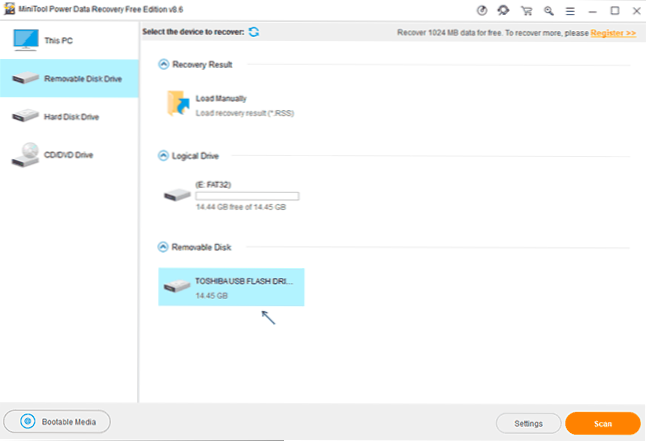
- Zatim odaberite određeni disk s kojeg morate vratiti datoteke. U isto vrijeme, nemojte birati "logički pogon" (to jest odjeljak s slovom, pogotovo ako je zadatak vratiti podatke nakon formatiranja), odaberite sam fizički disk (za uklonjive pogone bit će u "uklonjivom disku "Odjeljak).
- Ako trebate konfigurirati koje vrste datoteka trebate pronaći, kliknite gumb "Postavke" i naznačite potrebne vrste ili proširenja.
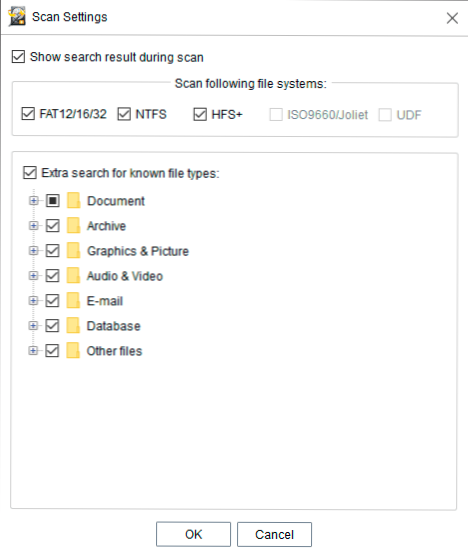
- Da biste započeli pretraživanje izgubljenih podataka, samo kliknite gumb "Scan".
- Kao pretraživanje, pronađene datoteke pojavit će se u prozoru prije pregleda, s mogućnošću sortiranja mapama (mape nakon formatiranja obično se ne obnavljaju, ali nakon jednostavnog uklanjanja mogu se obnoviti) ili prema vrsti.
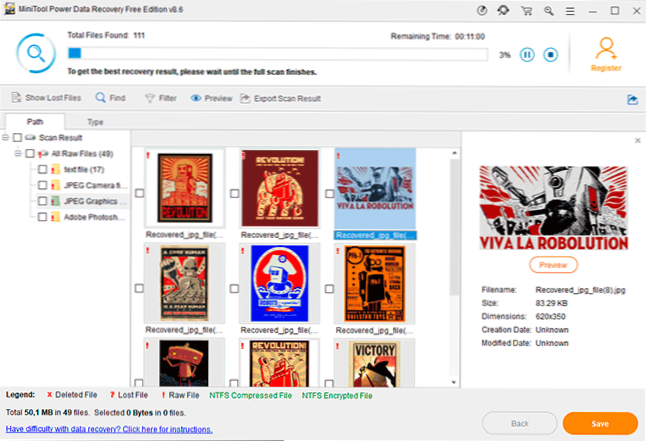
- Po završetku pretraživanja izgubljenih datoteka označite potrebne mape ili određene datoteke i kliknite gumb "Spremi" za spremanje obnovljenih datoteka. Važno: Ne navodite isti pogon od kojeg.
Moj rezultat: Izvrsno - sve što su ostali najučinkovitiji programi za oporavak podataka pronađeni na istom flash pogonu uspješno je obnovljeno u Minitool Power Data Recovery Free: Complete set fotografija i jedna PSD datoteka, sve je bez oštećenja i otvara se redovito.
Dopustite mi da vas podsjetim, postoji nedostatak: možete besplatno vratiti samo 1 GB podataka. Međutim, primijetio sam sljedeće: U drugom programu istog programera - Wizard Minitool Partion Free također je uključio modul za oporavak datoteke, koji se može nazvati pritiskom na oporavak podataka u stanici:
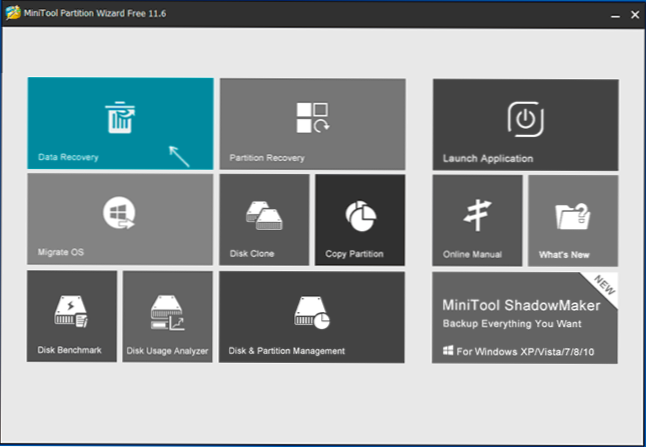
Alat djeluje na isti način kao i glavni proizvod oporavka podataka, a slično kao i ograničenje 1 GB u besplatnoj verziji. Ali čini se da statistika dva programa nije ujedinjena, na kraju imamo 2 GB.
Sažete ako niste postigli pozitivan rezultat prilikom vraćanja nečega iz svog pogona, a Photorec, RecoverX ili spomenuti R-Undelete je već testiran, možete pokušati: Moguće je da će ovaj put sve uspjeti. Besplatni program Minitool Power Recovery možete preuzeti sa službene web stranice https: // www.minitool.COM/DATA-REFORCEY-softver/besplatni za Windows.Html
- « Je li moguće ukloniti mapu Windows \ instalater i datoteke iz nje
- Windows Update Blocker besplatan je (i radni) program za onemogućavanje ažuriranja Windows 10 »

